Vytvoření kolekce Postman pro vlastní konektor
Poznámka
Toto téma je součástí série kurzů věnované vytváření a používání vlastních konektorů v Azure Logic Apps, Power Automate, a Power Apps. Přečtěte si přehled vlastních konektorů, abyste porozuměli procesu.
Postman je aplikace pro vytváření požadavků HTTP a kolekce Postman vám pomohou uspořádat a seskupit související požadavky API. Kolekce mohou urychlit a usnadnit vývoj vlastního konektoru, pokud jej ještě nemáte definice OpenAPI pro vaše rozhraní API.
V tomto článku vytvoříte kolekci, která obsahuje požadavek a odpověď z rozhraní API Azure Cognitive Services Text Analytics. V souvisejícím tématu vytvoříte konektor pomocí této kolekce.
Předpoklady
- Aplikace Postman
- Klíč rozhraní API pro Cognitive Services Text Analytics API.
Vytvoření požadavku HTTP pro rozhraní API
V nástroji Postman na kartě Builder (Tvůrce) vyberte metodu HTTP, zadejte adresu URL požadavku pro koncový bod rozhraní API a vyberte autorizační protokol, pokud existuje.
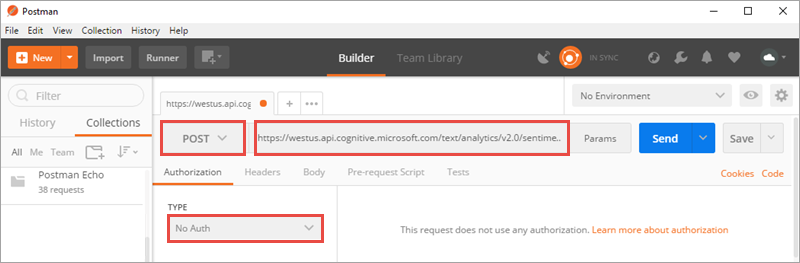
Parametr Hodnota Metoda HTTP: POST Adresa URL požadavku https://westus.api.cognitive.microsoft.com/text/analytics/v2.0/sentimentAutorizace Bez ověřování (v dalším kroku zadáte klíč rozhraní API) Zadejte páry klíč-hodnota pro záhlaví požadavku. Běžné hlavičky protokolu HTTP můžete vybrat z rozevíracího seznamu.
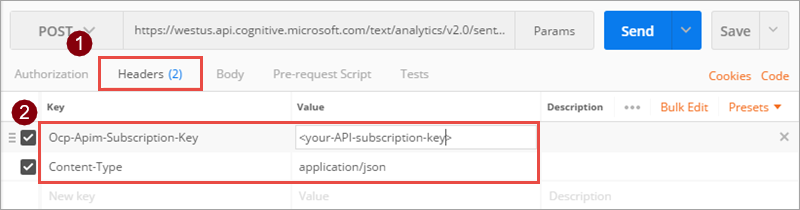
Key Hodnota Ocp-Apim-Subscription-Key Your-API-subscription-key, který najdete ve svém účtu služeb Cognitive Services. Content-Type application/json Zadejte obsah, který chcete odeslat v textu požadavku. Pokud chcete otestovat fungování požadavku získáním odpovědi, vyberte Odeslat.
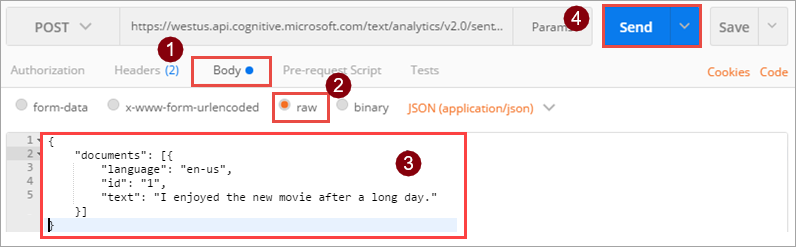
{ "documents": [{ "language": "en-us", "id": "1", "text": "I enjoyed the new movie after a long day." }] }Pole odpovědi obsahuje úplnou odpověď z rozhraní API, včetně výsledku nebo chyby, pokud k nějaké došlo.
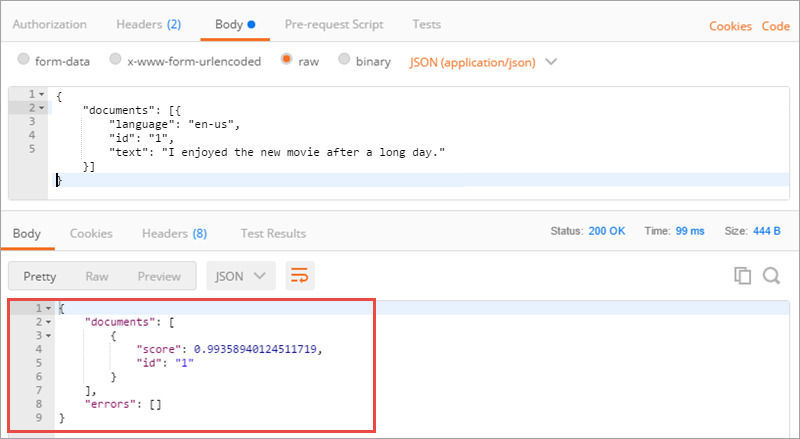
Uložení kolekce
Vyberte Uložit.

V dialogovém okně Uložit požadavek název a popis požadavku. Vlastní konektor používá tyto hodnoty jako souhrn a popis operace rozhraní API.
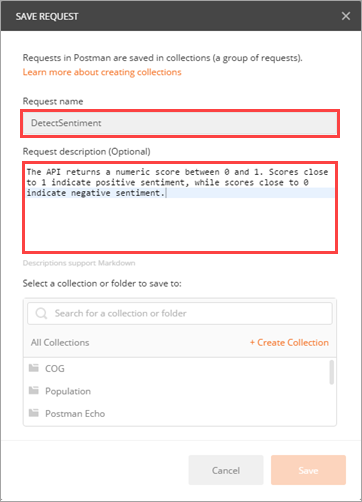
Parametr Hodnota Název žádosti DetectSentiment Popis žádosti Rozhraní API vrací číselné skóre v rozsahu 0 až 1. Skóre blížící se 1 značí kladné mínění, zatímco skóre blížící se 0 značí záporné mínění. Vyberte + Vytvořit kolekci a zadejte název kolekce. Vlastní konektor používá tuto hodnotu při volání rozhraní API. Vyberte značku zaškrtnutí (✓), čímž se vytvoří složka kolekce, a pak zvolte Uložit do kolekce SentimentDemo.

Parametr Hodnota Název kolekce SentimentDemo
Uložení odpovědi na požadavek
Když jste teď požadavek uložili, můžete uložit odpověď. Tím zajistíte, že se odpověď zobrazí jako příklad, když později načtete požadavek.
Nad oknem odpovědi vyberte Uložit odpověď.
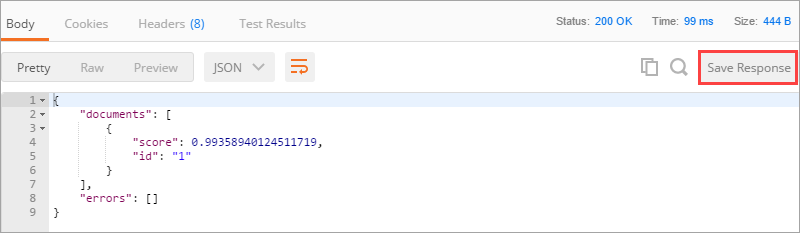
Vlastní konektory podporují pouze jednu odpověď na požadavek. Pokud uložíte více odpovědí na žádost, použije se jen první z nich.
V horní části aplikace zadejte název ukázkové odpovědi a vyberte Uložit příklad.
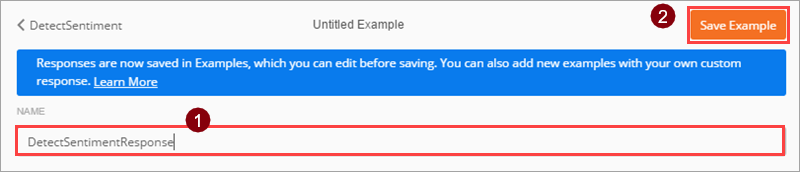
Pokud vaše rozhraní API obsahuje další funkce, můžete pokračovat v sestavování kolekce Postman se všemi dalšími požadavky a odpověďmi.
Export kolekce Postman
Teď kolekci vyexportujete jako soubor JSON, který pak naimportujete pomocí průvodce vlastním konektorem. Před exportem kolekce odeberte hlavičku Content-Type a hlavičku zabezpečení – ty byly potřeba k provádění požadavků rozhraní API, ale ve vlastním konektoru se tyto požadavky zpracovávají jinak.
Na kartě Hlavičky postupně najeďte myší na jednotlivé hlavičky a zvolením X vedle hlaviček je odeberte. Vyberte Uložit a znovu kolekci uložte.
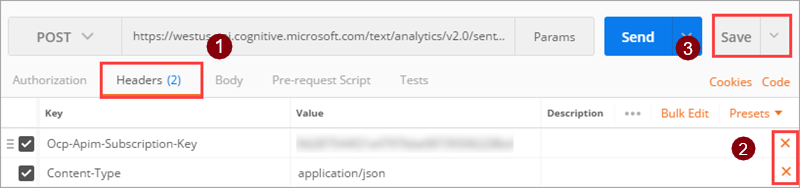
Vyberte tři tečky (…) vedle kolekce a pak vyberte Exportovat.
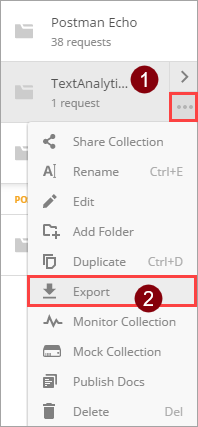
Vyberte formát exportu Collection v1, pak vyberte Export a přejděte do umístění, kam chcete soubor JSON uložit.
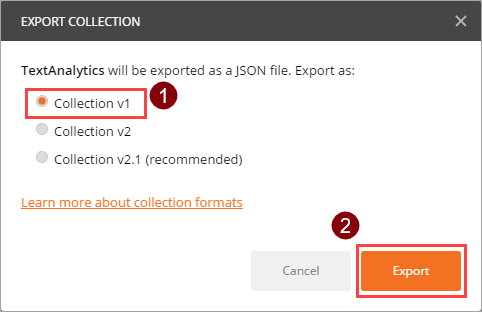
Poznámka
V současné době můžete pro vlastní konektory používat pouze kolekce v1.
Další kroky
Nyní jste připraveni definovat vlastní konektor na základě vytvořené kolekce Postman:
Poskytnutí názorů
Velmi si vážíme vašich názorů na problémy s naší platformou konektorů nebo nových nápadů na funkce. Chcete-li poskytnout zpětnou vazbu, přejděte do části Odeslat problémy nebo získat pomoc s konektory a vyberte typ zpětné vazby.